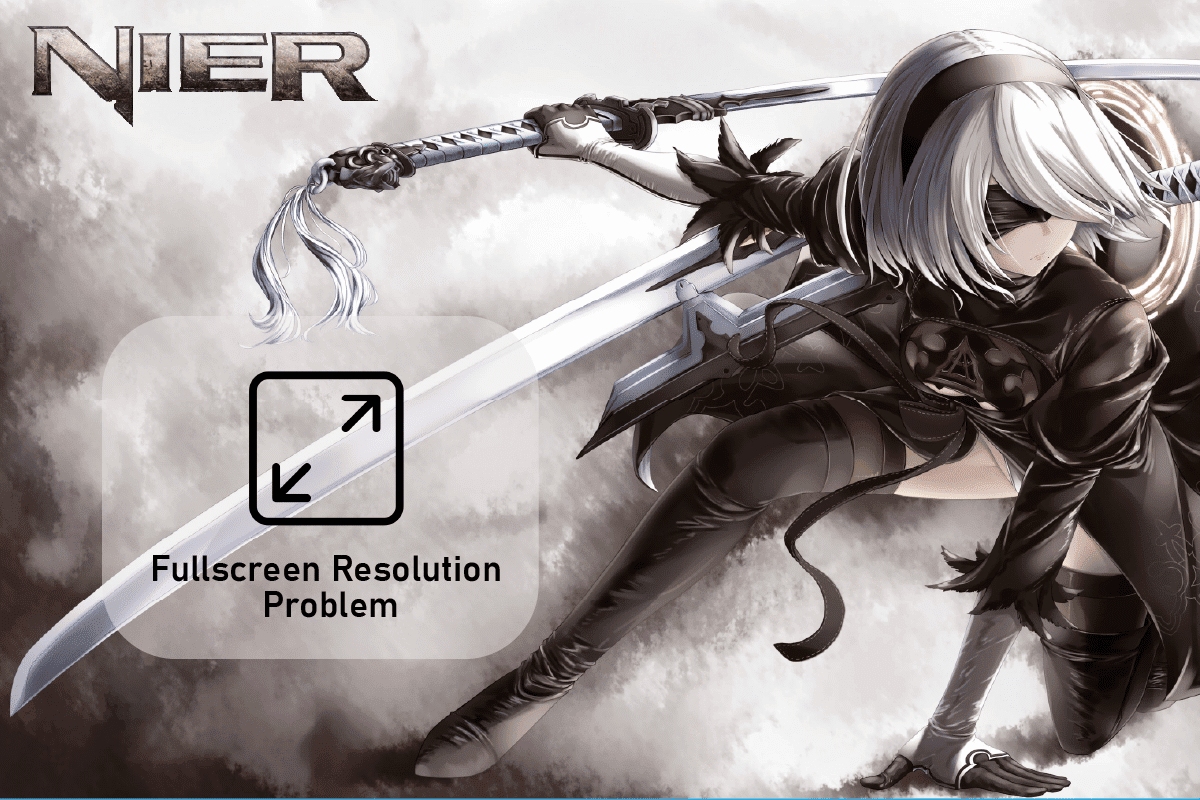
NieR Automata là một trò chơi nhập vai hành động được phát hành vào năm 2017 dưới dạng phần tiếp theo của trò chơi điện tử NieR năm 2010 do PlatinumGames phát hành. Trò chơi có sẵn trên PlayStation 4, Nintendo SwitchXbox One tôi Windows MÁY TÍNH. Trò chơi chứa đầy những trận chiến diễn ra nhanh chóng và đậm chất hành động. Thật không may, nhiều người không thể tận hưởng các tính năng tuyệt vời của NieR Automata do vấn đề về độ phân giải toàn màn hình của NieR. Nếu bạn là người đang gặp phải vấn đề tương tự, chúng tôi có một hướng dẫn tuyệt vời dành cho bạn để giúp bạn giải quyết vấn đề về độ phân giải toàn màn hình trong NieR, điều này cũng giúp cải thiện hiệu suất trò chơi. Vì vậy, hãy bắt đầu bằng cách khắc phục khiếu nại phổ biến nhất này và các yêu cầu hệ thống NieR Automata từ người chơi NieR bằng các giải pháp hiệu quả nhất.
Cách khắc phục sự cố độ phân giải toàn màn hình trong NieR
NieR Automata là một trò chơi tuyệt vời, nhưng người chơi thường bỏ lỡ cơ hội khám phá trọn vẹn trò chơi này do không thể thay đổi độ phân giải của trò chơi và những lý do đằng sau điều này có thể bao gồm từ các vấn đề về trò chơi đến sự không tương thích của hệ thống. Dưới đây là một vài nguyên nhân được đề cập ngắn gọn đã được tìm thấy là thủ phạm:
- trình điều khiển lỗi thời
- Lỗi trong NieR Automata
- Sự cố với cài đặt tỷ lệ GPU
- Sự cố với cài đặt NieR Automata
- Màn hình thứ hai gây ra các vấn đề về độ phân giải
- Sự không tương thích giữa NieR và hệ thống
Tôi có thể chạy các vị trí NieR không?
Có, bạn hoàn toàn có thể chạy NieR Automata nếu đang sử dụng PlayStation 4Xbox một, Nintendo Switch hoặc máy tính chạy hệ thống Windows. người dùng hệ thống Windows họ có thể kiểm tra thông tin chi tiết về bộ xử lý, hệ điều hành, dung lượng ổ đĩa cần thiết, card đồ họa và âm thanh cũng như các yêu cầu bổ sung cần thiết để chạy trò chơi trên máy tính.
Ngay cả sau khi tất cả các vấn đề được đề cập ở trên khiến bạn không thể thưởng thức NieR Automata ở độ phân giải đầy đủ, vẫn có những giải pháp phù hợp và hiệu quả để giúp bạn khắc phục chúng. Để thảo luận về chúng chi tiết hơn, chúng ta hãy xem xét các phương pháp dưới đây:
Yêu cầu hệ thống NieR Automata
Phương pháp đầu tiên, chắc chắn quan trọng hơn để thử trước khi chuyển sang phương pháp khác, là xác minh rằng hệ thống của bạn tương thích và đáp ứng các yêu cầu cần thiết để chạy NieR Automata. Nếu bạn đang thắc mắc liệu tôi có thể chạy NieR Automata hay không, thì các yêu cầu tối thiểu sẽ giúp bạn trả lời câu hỏi đó vì chúng cần thiết để chạy trò chơi, đồng thời cũng có những yêu cầu được đề xuất, khi được đáp ứng, sẽ nâng cao hơn nữa trải nghiệm chơi trò chơi.
- Các yêu cầu tối thiểu cho hệ điều hành là Windows 7/ /8.1/10 64bit và đề xuất nó Windows 8.1/10 64bit.
- Bộ xử lý cho hệ thống của bạn trong các yêu cầu tối thiểu phải là Intel Core i3 2100 hoặc AMD A8-6500 và các yêu cầu được khuyến nghị là Intel Core i5 4670 hoặc AMD A10-7850K.
- Bộ nhớ yêu cầu tối thiểu là 4 GB RAM và cái được đề xuất là 8 GB ĐẬP.
- Yêu cầu đồ họa tối thiểu là NVIDIA GeForce GTX 770 VRAM 2 GB hoặc AMD Radeon R9 270X VRAM 2 GBtrong khi NVIDIA GeForce GTX 980 VRAM được khuyến nghị 4 GB hoặc AMD Radeon R9 380X VRAM 4 GB.
Yêu cầu tối thiểu và được khuyến nghị cho DirectX là phiên bản 11.
- Yêu cầu mạng cho cả hai là kết nối internet băng thông rộng.
Bộ nhớ cần thiết cho cả hai là 50 GB không gian có sẵn.
Yêu cầu tối thiểu và được khuyến nghị cho card âm thanh của bạn là hỗ trợ DirectX 11.
Các yêu cầu bổ sung cho cả hai bao gồm chuột, bàn phím và gamepad.
- Độ phân giải màn hình tối thiểu là 1280×720 và độ phân giải được khuyến nghị là 1920×1080.
Phương pháp 1: Cập nhật trình điều khiển đồ họa của bạn
Nếu máy tính của bạn đáp ứng các yêu cầu hệ thống NieR Automata và bạn vẫn gặp sự cố với độ phân giải của trò chơi, phương pháp tiếp theo có thể giúp giải quyết sự cố là cập nhật trình điều khiển của bạn. Nếu hệ thống của bạn có trình điều khiển card màn hình lỗi thời. Bạn có thể thực hiện thủ công hoặc sử dụng các công cụ cập nhật trình điều khiển. Để thực hiện thủ công hoặc bằng ứng dụng, bạn có thể xem hướng dẫn của chúng tôi 4 cách cập nhật trình điều khiển đồ họa trên hệ thống của bạn Windows 10 sẽ giúp bạn từng bước thực hiện phương pháp này.
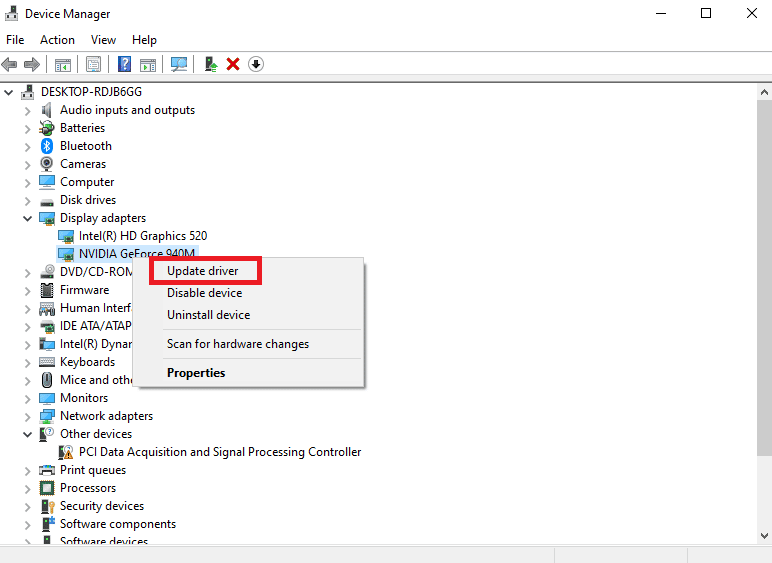
Phương pháp 2: Sử dụng phím tắt
Sử dụng phím tắt Alt + Enter rất dễ dàng và là cách hiệu quả để giải quyết vấn đề toàn màn hình trong NieR. Phương pháp này, được lặp đi lặp lại mỗi khi tôi chơi trò chơi, tỏ ra hữu ích trong việc mở rộng màn hình sang chế độ toàn màn hình. Phương pháp giải quyết này có thể được áp dụng bằng cách làm theo các bước dưới đây:
1. Khởi chạy NieR Automata và điều chỉnh cài đặt của nó bằng cách chạy trò chơi ở chế độ cửa sổ.
2. Bây giờ nhấn đồng thời các phím Alt + Enter.
Sau khi hoàn thành các bước, trò chơi sẽ chuyển sang chế độ toàn màn hình.
Phương pháp 3: Thay đổi cài đặt tỷ lệ GPU
Tinh chỉnh cài đặt tỷ lệ GPU cũng có thể giúp giải quyết vấn đề về độ phân giải toàn màn hình trên NieR. Nó giúp mở rộng các khía cạnh của trò chơi lên kích thước đầy đủ của màn hình và do đó rất hữu ích trong việc giải quyết vấn đề toàn màn hình trong NieR.
Lưu ý: Các bước sau đây dành cho người dùng card đồ họa AMD.
1. Nhấp chuột phải vào một chỗ trống trên màn hình nền và chọn Cài đặt AMD Radeon.
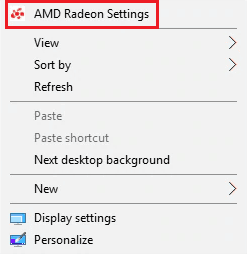
2. Tìm và chọn cài đặt tỷ lệ GPU trong đó.
3. Thay đổi cài đặt Tỷ lệ GPU thành Bảng điều khiển đầy đủ và lưu các thay đổi.
Sau khi thực hiện các thay đổi, hãy thử khởi động NieR Automata và xem nó có khởi động ở chế độ đầy đủ không.
Phương pháp 4: Ngắt kết nối màn hình thứ hai
Nếu không có phương pháp nào hoạt động cho đến nay, vấn đề có thể là do sử dụng màn hình thứ hai như đã đề cập trong các lý do ở trên. Do đó, bạn có thể cố gắng ngắt kết nối nó vì lợi ích của trò chơi. Mặc dù màn hình thứ hai giúp cải thiện hiệu suất trò chơi nhưng nó cũng có thể gây ra các sự cố khác. Bạn cũng có thể thử tắt màn hình thứ hai khỏi độ phân giải màn hình của hệ thống bằng cách thực hiện như sau:
1. Nhấp chuột phải vào bất kỳ đâu trên màn hình nền và trong menu xuất hiện, nhấp vào Cài đặt hiển thị.
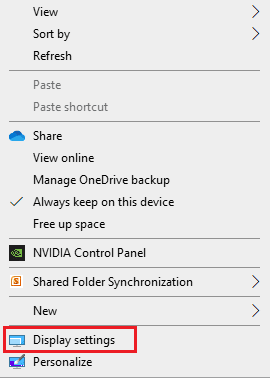
2. Xác định vị trí nhiều màn hình và chọn màn hình thứ hai để tắt.
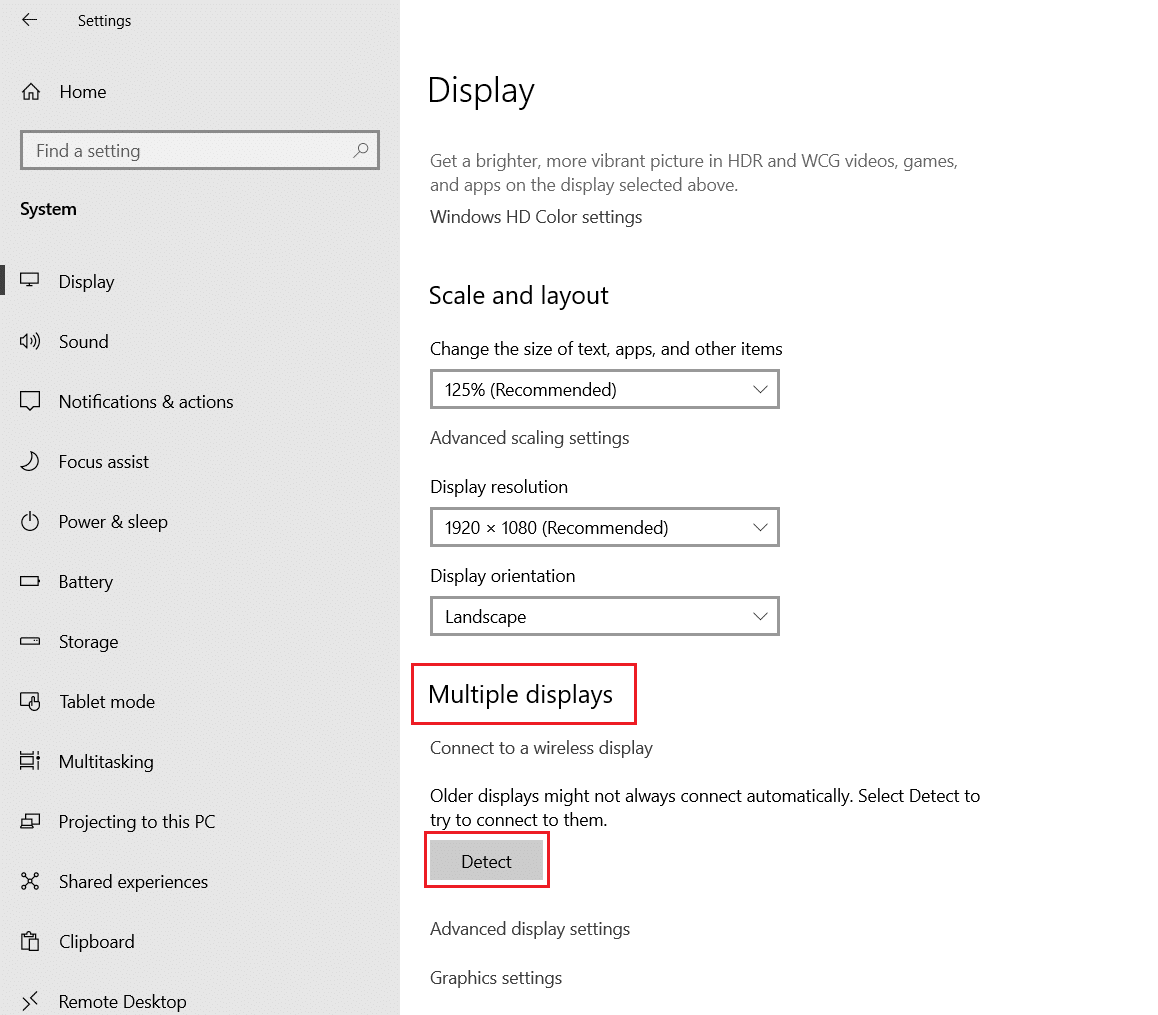
Bây giờ màn hình thứ hai đã tắt, hãy thử khởi chạy trò chơi và xem sự cố toàn màn hình đã được giải quyết chưa.
Phương pháp 5: Sử dụng phần mềm chơi game cửa sổ không viền
Một phương pháp khác cực kỳ hữu ích trong việc loại bỏ vấn đề về độ phân giải toàn màn hình trong NieR là sử dụng phần mềm Windowed Borderless Gaming. Phần mềm này không thực sự trợ giúp với chế độ toàn màn hình, nhưng nó cho phép người dùng trải nghiệm game ở chế độ Windowed Borderless. Chế độ này gần giống với chế độ toàn màn hình nên bạn có thể áp dụng nó cho hệ thống của mình bằng cách thực hiện theo các bước dưới đây:
1. Khởi chạy NieR Automata trên hệ thống của bạn và chạy nó ở chế độ Windows.
2. Bây giờ hãy tải xuống và chạy Phần mềm chơi game không biên giới trong cửa sổ.
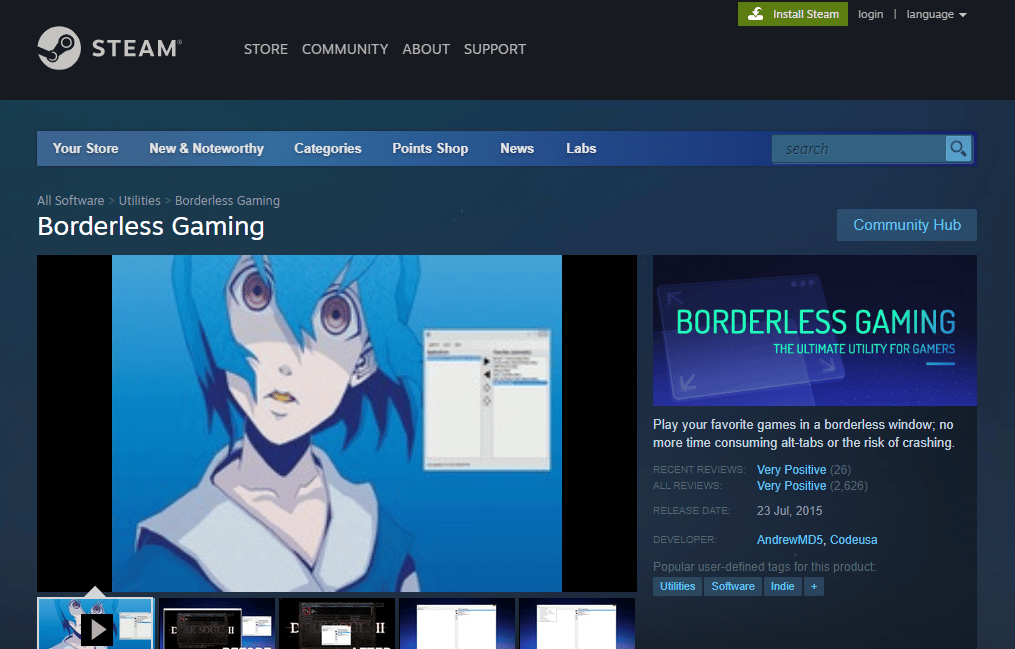
3. Sau đó, trong khay hệ thống, nhấp vào Windowed Borderless Gaming ở góc dưới bên phải.
4. Bấm vào menu Thêm cửa sổ.
Sau khi hoàn thành các bước, hãy mở cửa sổ NieR Automata và trò chơi sẽ bắt đầu ở chế độ cửa sổ không viền.
Phương pháp 6: Sử dụng FAR Mod
FAR hay còn gọi là Fix Automata Resolution giúp cải thiện thời gian tải và cũng giúp chơi NieR ở chế độ toàn màn hình. Do đó, sử dụng mod FAR có thể hữu ích trong việc giải quyết vấn đề trên hệ thống của bạn. Bạn có thể sử dụng phương pháp sau để sử dụng FAR:
1. Tải xuống mod FAR trên máy tính của bạn.
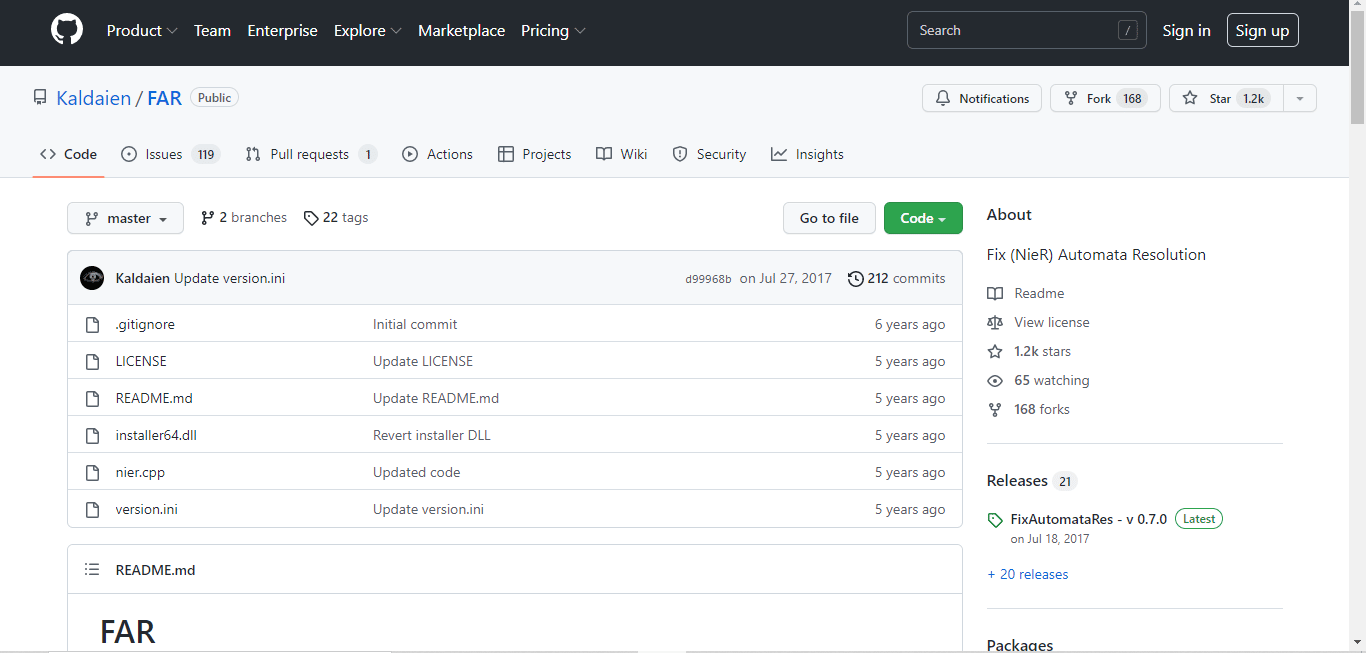
2. Bây giờ, hãy đặt trò chơi chạy ở chế độ cửa sổ và thay đổi cài đặt độ phân giải theo máy tính của bạn.
3. Sau đó mở bảng điều khiển FAR bằng cách nhấn Ctrl + Shift + Backspace.
4. Bây giờ hãy mở phần quản lý Windows.
5. Bây giờ kích hoạt các tùy chọn Borderless, Fullscreen và Keep Inside Window.
Sau khi hoàn thành các bước, hãy khởi chạy NieR Automata để xem sự cố toàn màn hình đã được giải quyết chưa.
Câu hỏi thường gặp (FAQ)
Q1. Độ phân giải của NieR Automata là gì?
câu trả lời Độ phân giải NieR Automata là 720p ở chế độ cầm tay.
Q2. NieR Automata có trên Steam không?
câu trả lời Có, NieR Automata đã có trên Steam. Để trải nghiệm NieR của bạn trên Steam trở nên tuyệt vời, bạn có thể sử dụng bản mod FAR.
Q3. Tôi có thể sửa đồ họa NieR Automata không?
câu trả lời Có, bạn có thể thay đổi cài đặt đồ họa của NieR Automata bằng bảng điều khiển NVIDIA. Bạn có thể điều chỉnh cài đặt ứng dụng theo yêu cầu của mình.
Q4. NieR Automata cho PC có tốt hơn Steam không?
câu trả lời Phiên bản mới hơn của NieR Automata; Phiên bản Become as Gods dành cho người dùng hệ thống Windows hoạt động tốt hơn nhiều so với phiên bản hơi nước.
P5. Tại sao NieR Automata thường xuyên bị lỗi trên máy tính của tôi?
câu trả lời Nhiều người dùng gặp phải sự cố NieR Automata và đây là sự cố khá phổ biến có thể do trình điều khiển cạc đồ họa và các phiên bản lỗi thời của chúng gây ra.
***
Chúng tôi hy vọng hướng dẫn chuyên sâu của chúng tôi đủ hữu ích trong việc giải quyết những nghi ngờ của bạn về vấn đề độ phân giải toàn màn hình trong NieR và bạn có thể giải quyết vấn đề bằng các mẹo được liệt kê ở trên. Nếu vậy, hãy cho chúng tôi biết bạn thấy phương pháp nào hữu ích. Đối với các đề xuất và nhiều câu hỏi hơn, hãy để lại nhận xét bên dưới.
